Wix Formulaires : Supprimer un formulaire de votre site
4 min
Dans cet article
- Retirer un formulaire de votre site
- Consulter les données d'un formulaire supprimé
- (Nouveau Formulaires uniquement) Restaurer un formulaire
Supprimez un formulaire de votre site lorsque vous n'en avez plus besoin dans votre Éditeur. Après avoir supprimé un formulaire, vous pouvez toujours consulter les données d'envoi de la section Envois de formulaires dans votre tableau de bord.
Comment puis-je savoir si j'utilise d'anciens Wix Formulaires ou des nouveaux Wix Formulaires ?
Cet article vous aidera à comprendre les différences entre l'ancien et le nouveau Wix Formulaires.
Retirer un formulaire de votre site
Vous pouvez toujours supprimer les formulaires que vous ne souhaitez plus que les visiteurs soumettent, en maintenant votre site à jour.
Nouveaux Formulaires
Anciens Formulaires
- Accédez à l'Éditeur et sélectionnez le formulaire que vous souhaitez supprimer.
- Cliquez avec le bouton droit de la souris sur le formulaire.
- Cliquez sur Supprimer.
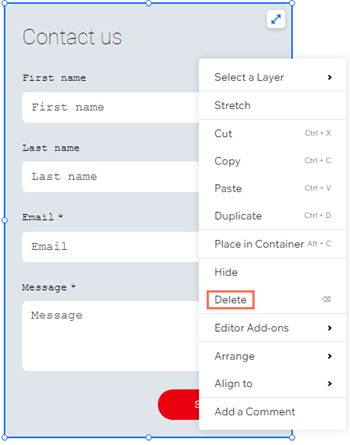
- (Facultatif) Retirez le formulaire de votre page Formulaires et envois :
- Accédez aux Formulaires et envois dans le tableau de bord de votre site.
- Cliquez sur l'icône Plus d'actions
 à côté du formulaire concerné et cliquez sur Supprimer.
à côté du formulaire concerné et cliquez sur Supprimer.
Suggestion : Cela déplace votre formulaire vers le dossier Formulaires supprimés . Après 180 jours, le formulaire sera définitivement supprimé sans possibilité de le restaurer.
Consulter les données d'un formulaire supprimé
Consultez les données d'envoi d'un formulaire, même après qu'il a été supprimé de votre site.
Nouveaux Formulaires
Anciens Formulaires
- Accédez à [Formulaires et soumissions] (data-composite = "true" href = "https://www.wix.com/my-account/site-selector/?buttonText=Go%20to%20Forms&title=Select%20a%20Site&autoSelectOnSingleSite = true & actionUrl = https: //www.wix.com/dashboard/ {{metaSiteId}} / wix-forms "target =" ") dans le tableau de bord de votre site.
- Cliquez sur le menu déroulant Filtrer par : et sélectionnez Formulaires supprimés.
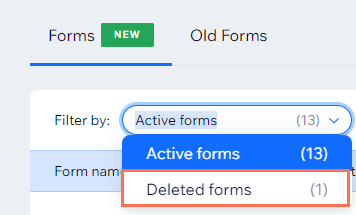
- Sélectionnez le formulaire concerné.
- Cliquez sur Restaurer à côté du formulaire concerné.
- Cliquez sur le menu déroulant Filtrer par : et sélectionnez Formulaires actifs pour afficher le formulaire restauré.
- Cliquez sur l'icône Plus d'actions à côté du formulaire concerné.
- Sélectionnez Voir les formulaires reçus.
(Nouveau Formulaires uniquement) Restaurer un formulaire
Si vous supprimez un formulaire par inadvertance ou que vous devez rapporter un formulaire que vous avez précédemment supprimé, vous pouvez le restaurer à partir du dossier Formulaires supprimés . Ensuite, vous pouvez effectuer d'autres actions telles que consulter les envois de formulaires et ajouter le formulaire à votre site.
Remarque :
Les formulaires peuvent être restaurés dans un délai de 180 jours, après quoi ils seront définitivement supprimés avec tous ses envois.
Pour restaurer un formulaire :
- Accédez à [Formulaires et soumissions] (data-composite = "true" href = "https://www.wix.com/my-account/site-selector/?buttonText=Go%20to%20Forms&title=Select%20a%20Site&autoSelectOnSingleSite = true & actionUrl = https: //www.wix.com/dashboard/ {{metaSiteId}} / wix-forms "target =" ") dans le tableau de bord de votre site.
- Cliquez sur le menu déroulant Filtrer par : et sélectionnez Formulaires supprimés.
- Sélectionnez le formulaire concerné.
- Cliquez sur Restaurer à côté du formulaire concerné.
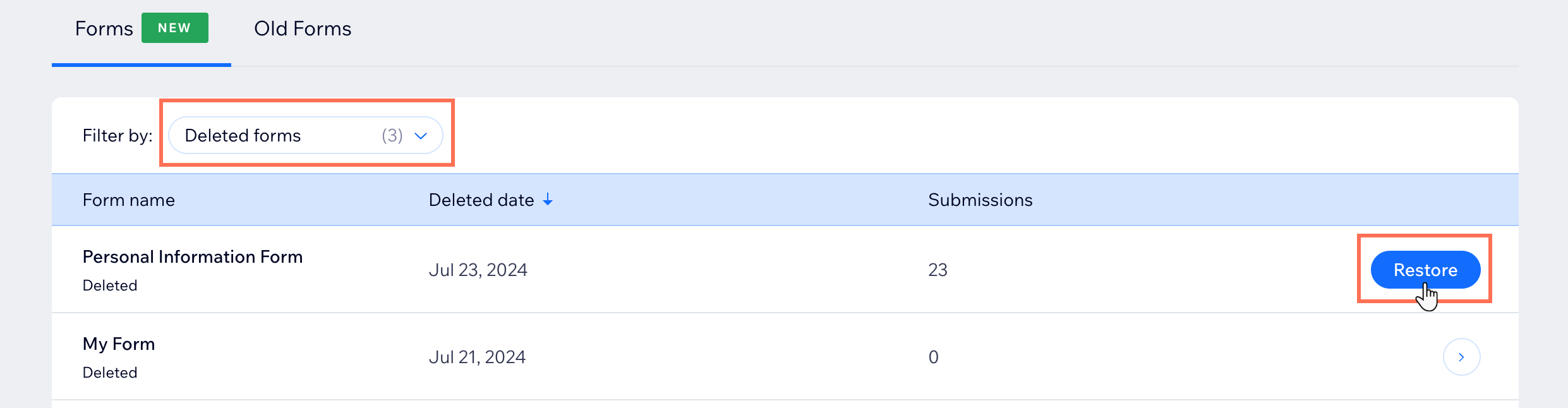
- Cliquez sur le menu déroulant Filtrer par : et sélectionnez Formulaires actifs pour afficher le formulaire restauré.
- (Facultatif) Ajoutez le formulaire restauré à votre site.
- Cliquez sur l'icône Plus d'actions à côté du formulaire concerné.
- Sélectionnez Ajouter au site.

